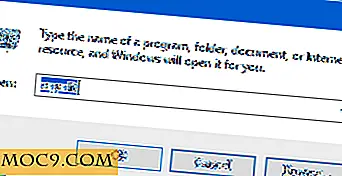Scribefire: пълен препоръчителен редактор на блогове за потребители на
Не много отдавна започнах да се оглеждам за лесен начин да публикувам някои от блоговете, за които пиша. Първото нещо, което ми дойде на ум, тъй като вече го използвах, е да използвам опцията за публикуване в Google Документи, за да публикувам. Ако използвате безплатните хостинг сайтове като Blogger, WordPress.com или Livejournal, за да назовем няколко, това ще направи трик. Това също е жизнеспособна опция, ако публикувате на сайт, който използва приложния програмен интерфейс (API) на Blogger, Metaweblog или Move Type. Където Google е недостатъчно, ако трябва да публикувате на няколко сайта.
Отидох на лов и намерих няколко различни избора. За да бъда честен, първо се опитах Firefox add-on Scribefire; Никога не бях стигнал до втория. Причината, поради която не отидох по-нататък, беше, че направих това, от което се нуждаех, и го направи добре. Scribefire ми позволява да публикувам няколко блогове, да съхранявам бележки и да качвам изображения. Мога да работя на няколко публикации едновременно, като отварям различни раздели. Тази умна малка добавка за Firefox спестява напредъка ми, докато работя, а също и когато затваря прозореца за редактиране.
Добавяне на визуализации
Този богат редактор на функции ви дава няколко начина да добавите няколко елемента към вашия пост. Видеото става все по-популярно и много често срещано във всеки вид сайт. Scribefire ви позволява да търсите видеоклипове в YouTube директно от прозореца за редактиране. Видеоклиповете могат да бъдат визуализирани в прозореца за търсене, преди да ги вградите в публикацията. Ето един поглед към прозореца за визуализация.

Когато има време да добавите снимки, има още няколко опции. Картините могат да се качват от вашия компютър, от интернет, Flickr или Zementa. По-долу е извадка от резултатите от търсенето, когато търсите в Flickr.

Никога преди не съм използвал Zementa, намерих някои от функциите доста изящни. При търсенето снимките се показват в страничната лента (не в чистата част). Когато задържате курсора на мишката над снимката, текстът ви казва дали е свободен за използване.

Когато решите дадена снимка, тя добавя кредит за снимката и връзка към картината в мрежата. Някои редактори имат специфичен начин, по който искат нещата да се оформят, така че просто копие и паста могат да преместят кредити, където ги искате.
Добавяне на някои реклами
На разстояние отстрани има няколко раздела, единият от които има за цел да ви помогне да си осигурите приходи от блога си. В момента inLinks (доставчикът на HTML рекламите) поддържа само WordPress, Drupal, Moveable Type, Joomla и Ruby on Rails сайтове. Нито една от свободните хоствани опции за блогове не се поддържа.
Споделете публикацията си
Друг раздел предлага опции за споделяне на публикацията ви. Аз лично бих искал да видя още няколко възможности, но няма да се оплаквам твърде много.

Под капака
В страничната лента има раздели за настройка и изберете блога, който искате да публикувате. Следващият раздел ви позволява да виждате всички записи и бележки. Бележките са по същество автоматично запаметяване на чертежите. В раздела категории това е мястото, където прилагате маркери или категории към публикацията си. Четвъртият раздел ви позволява да променяте маркера на времето, да добавяте маркери на Technorati, URL адресите за проследяване и да избирате кои сайтове да пинг.
Ако предпочитате да го използвате, има опцията за редактор на изходния код. Аз не съм много за вършене на допълнителната работа, ако мога да го плъзнете и пуснете; Всеки обаче има своите предпочитания.
Кой блог редактор използваш, за да напишеш публикациите си?


![Дават ли масивът на Google Apps за незабавни съобщения всяка цел? [Анкета]](http://moc9.com/img/loading.jpg)